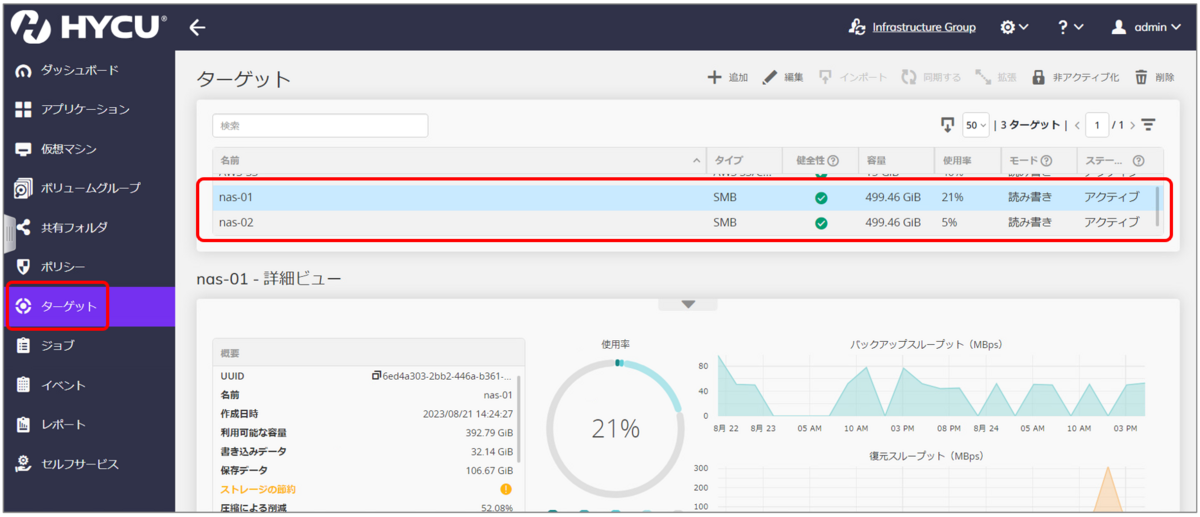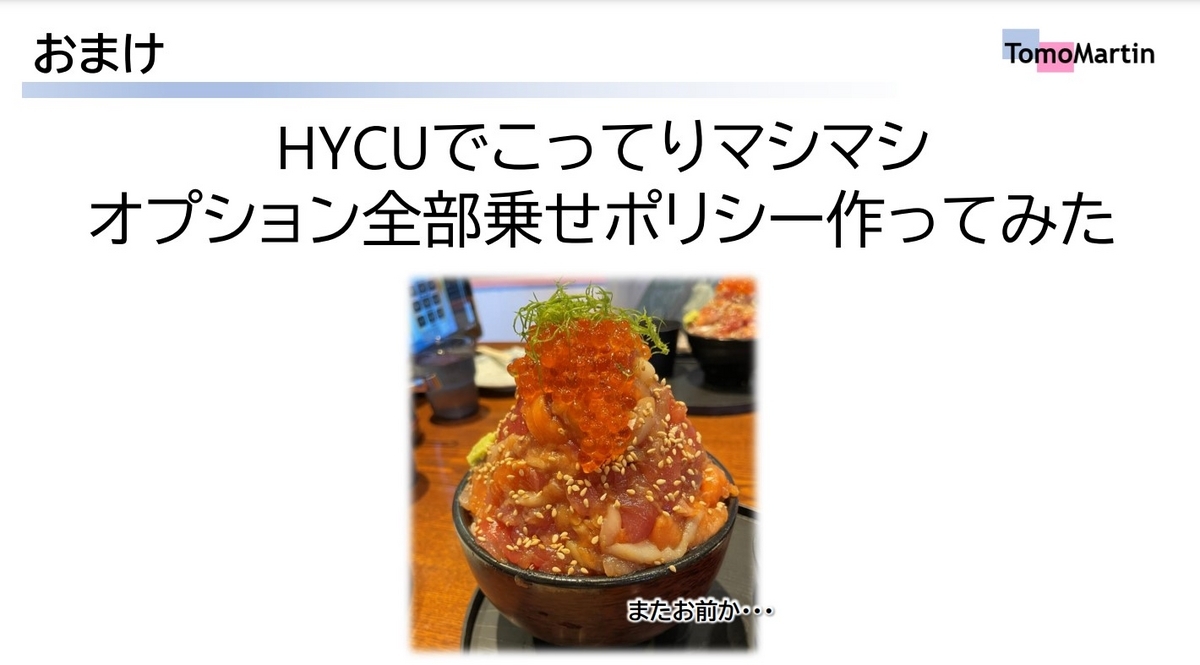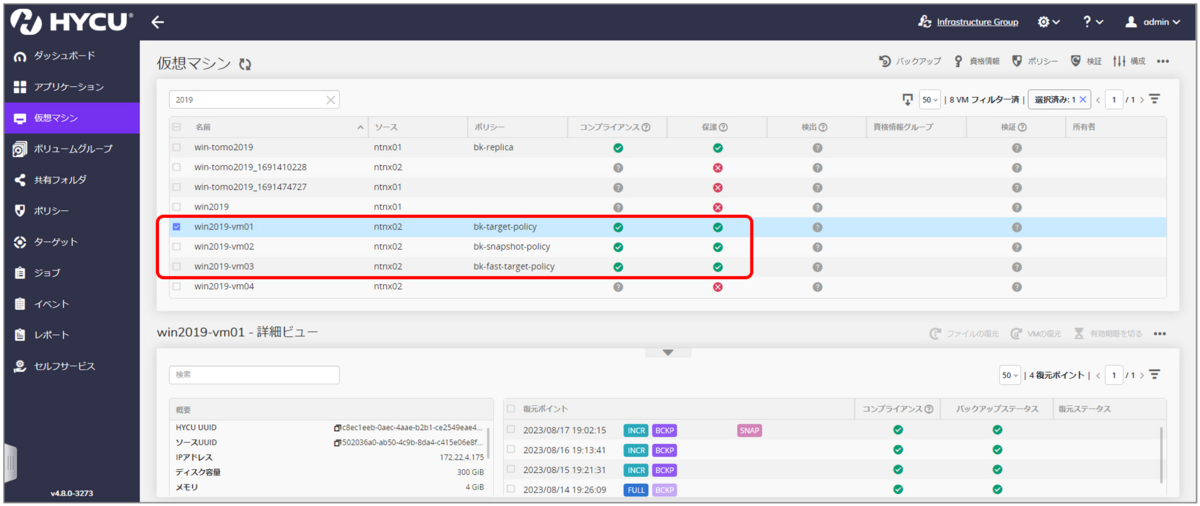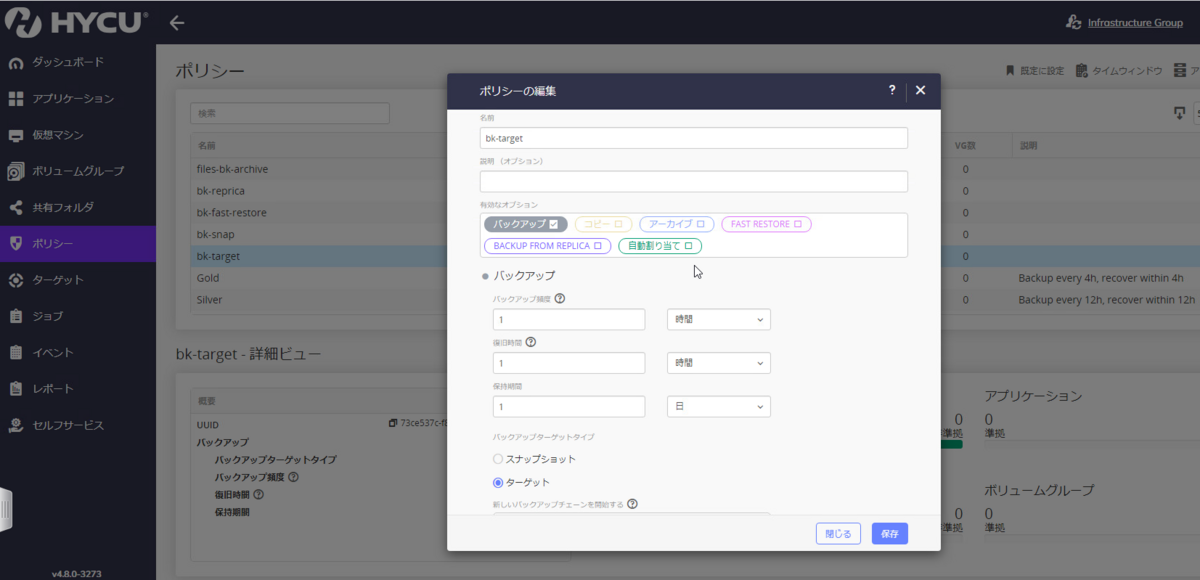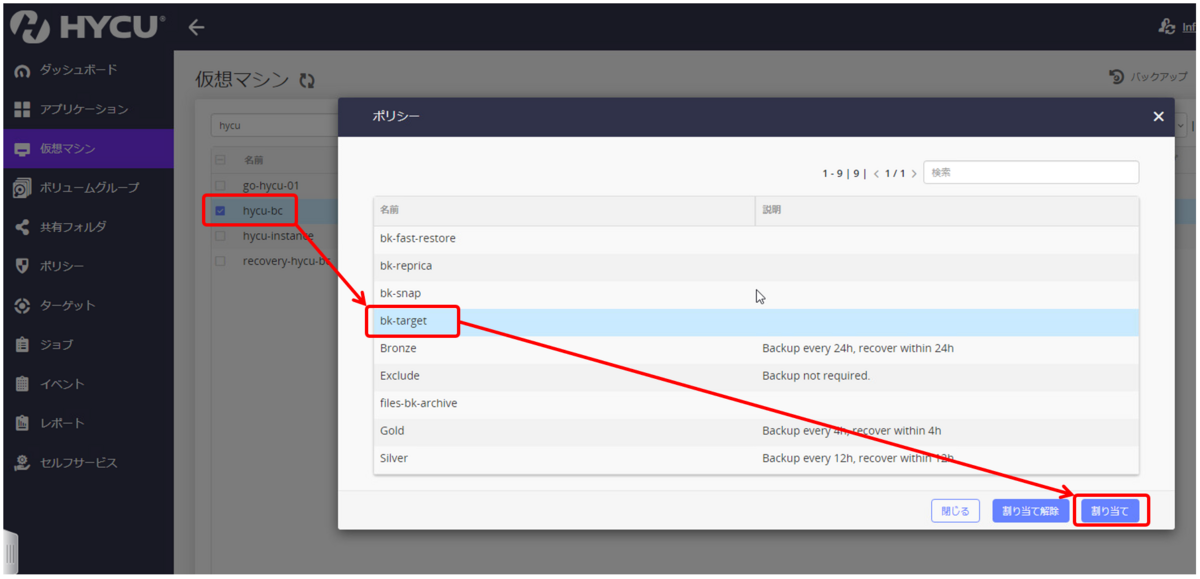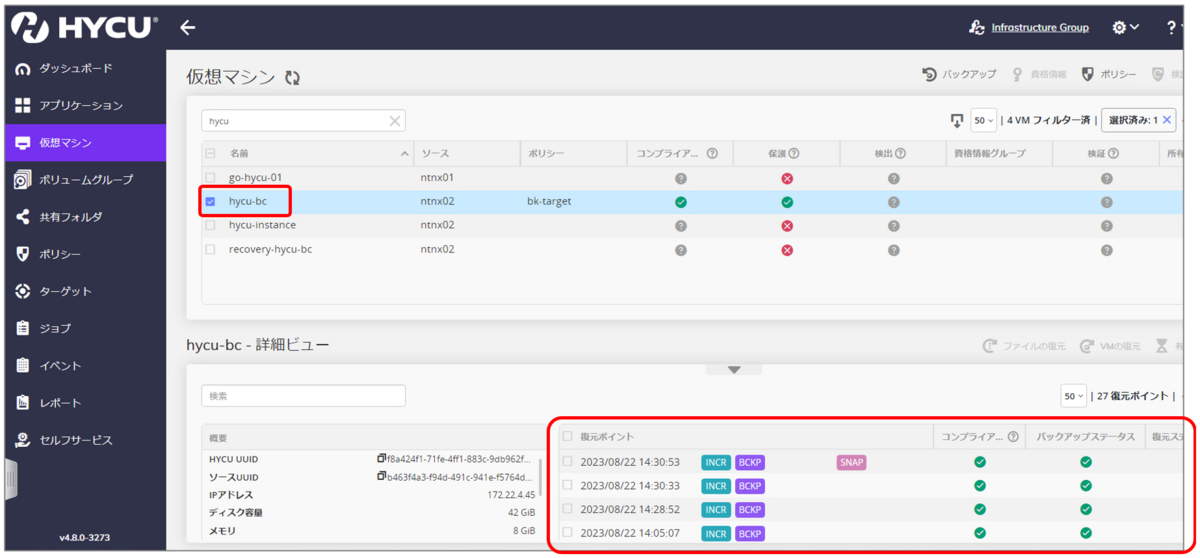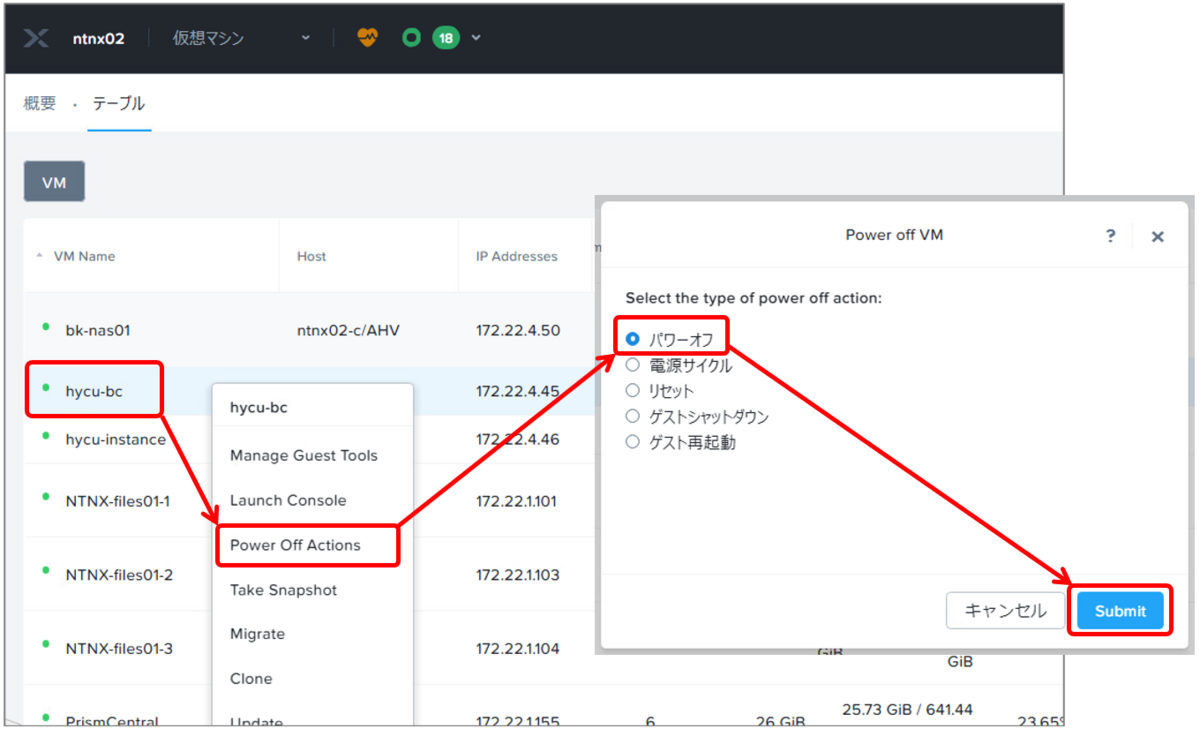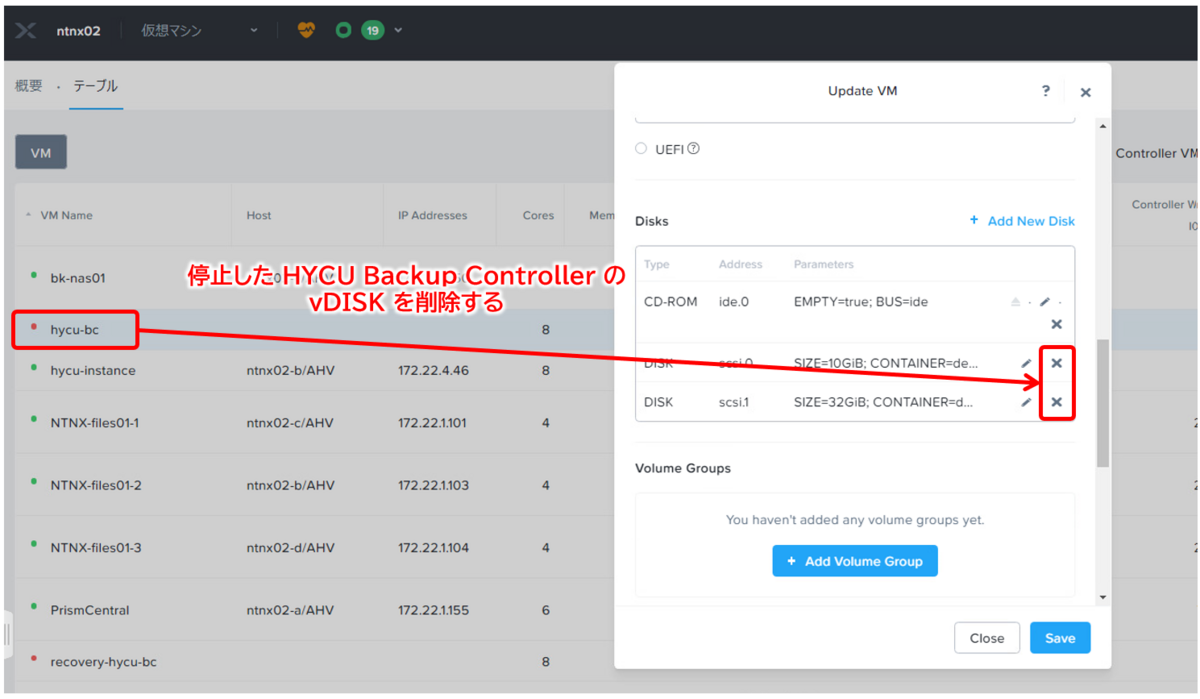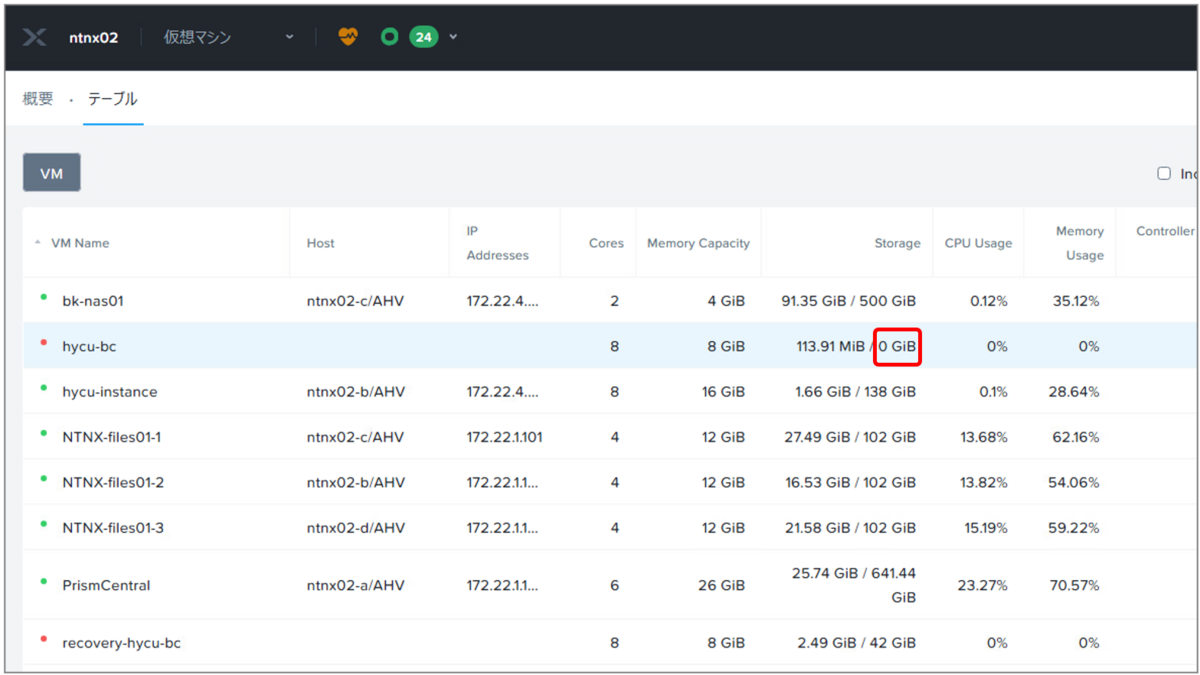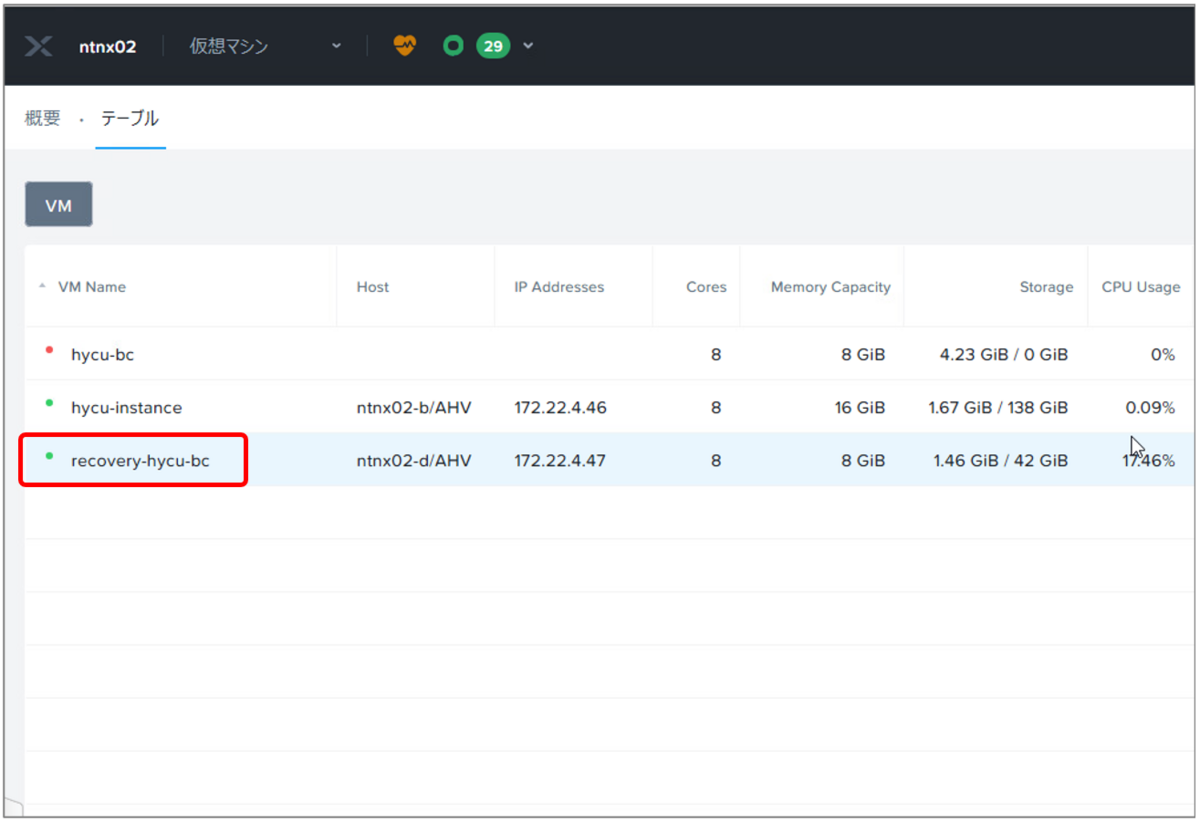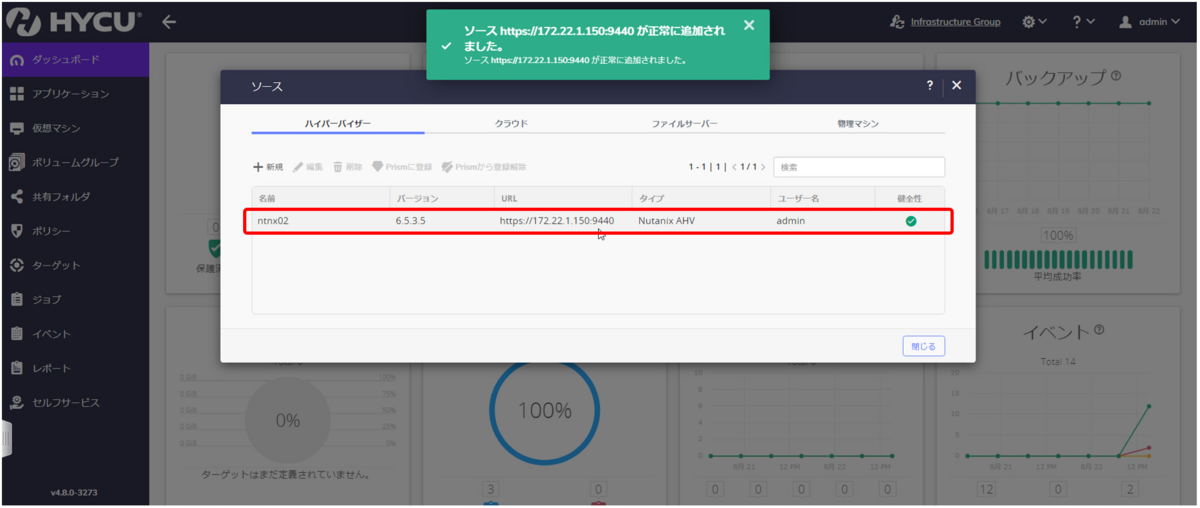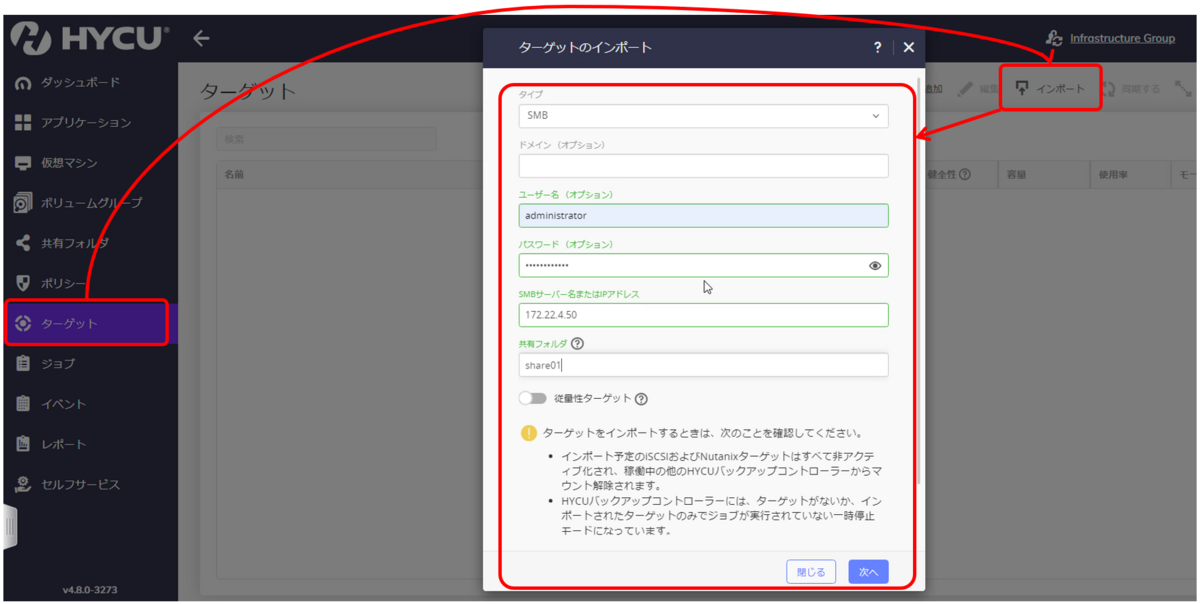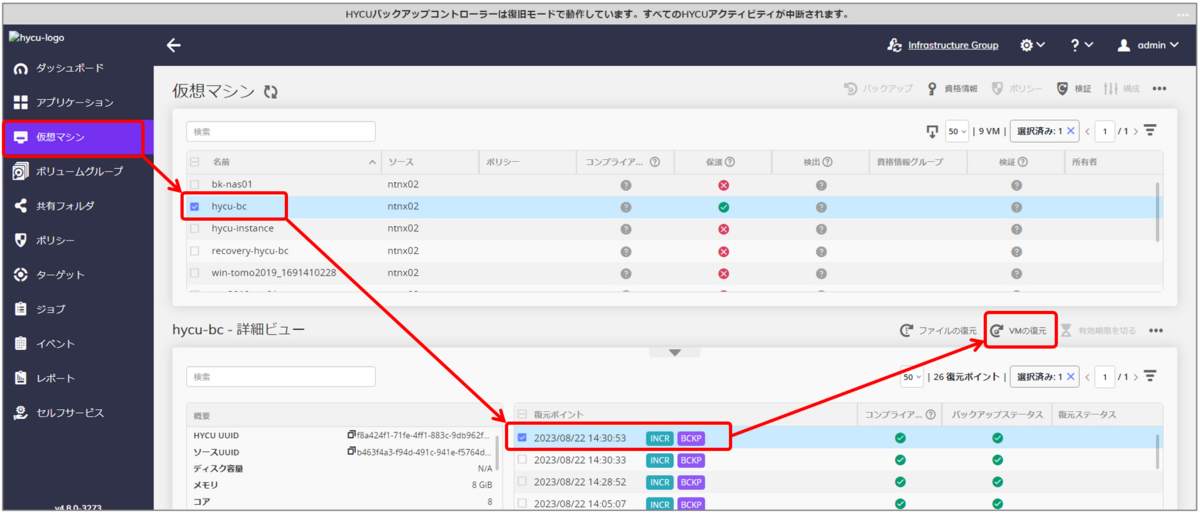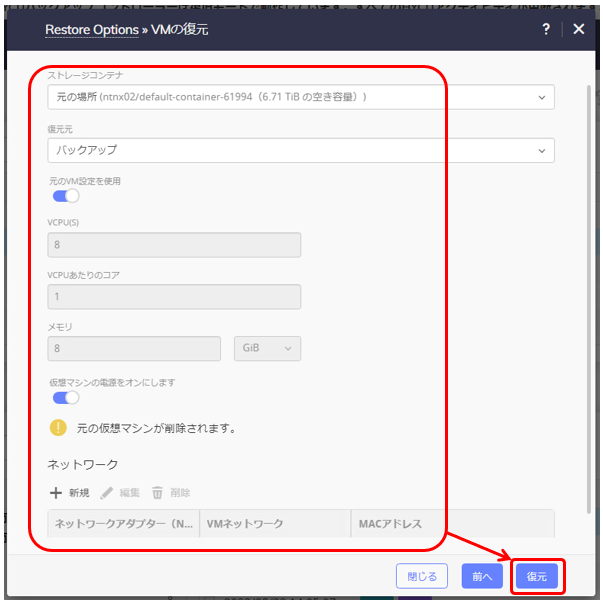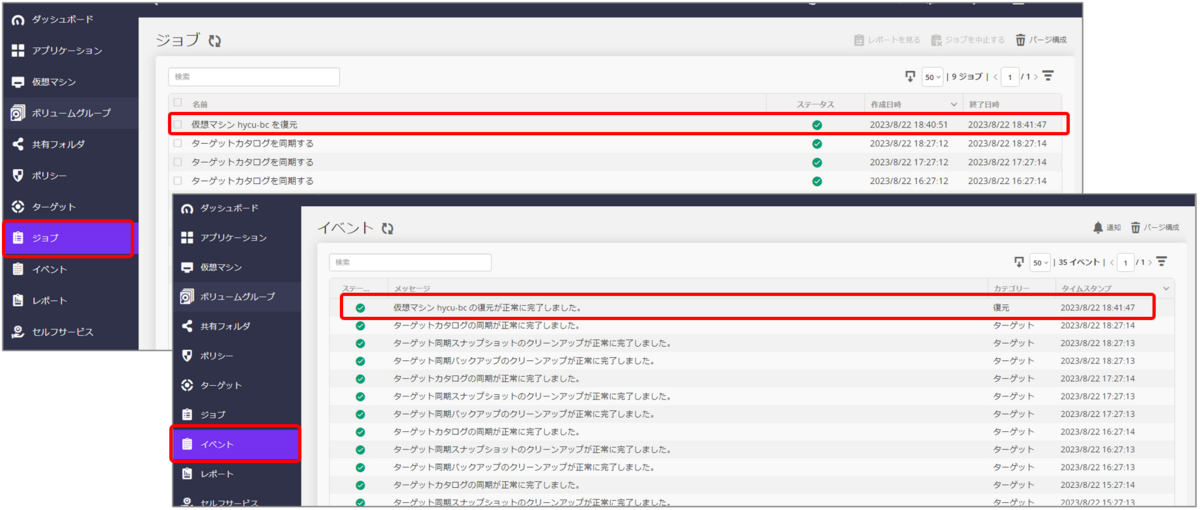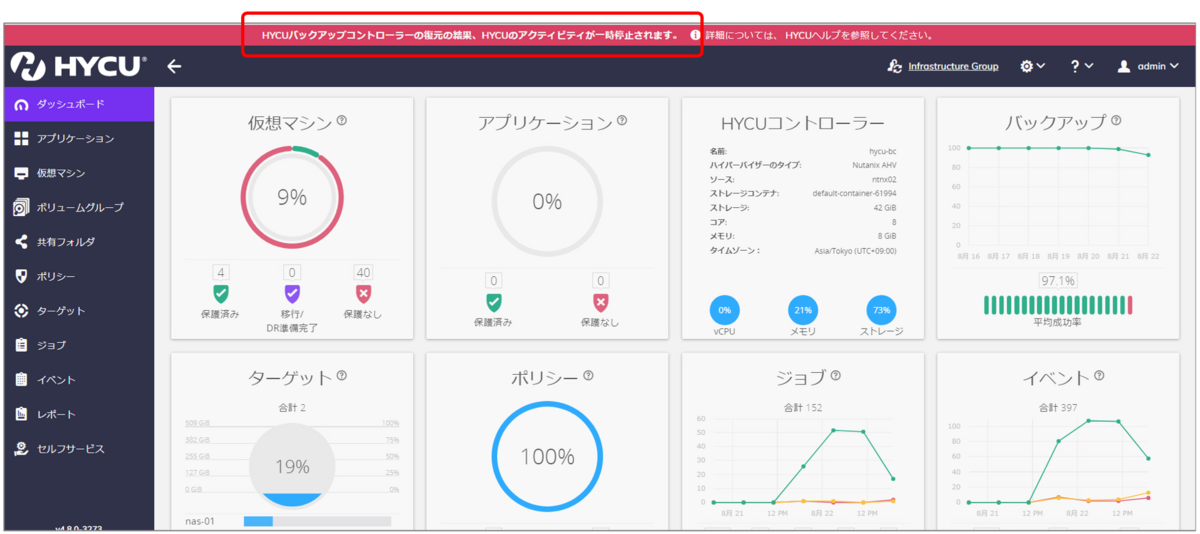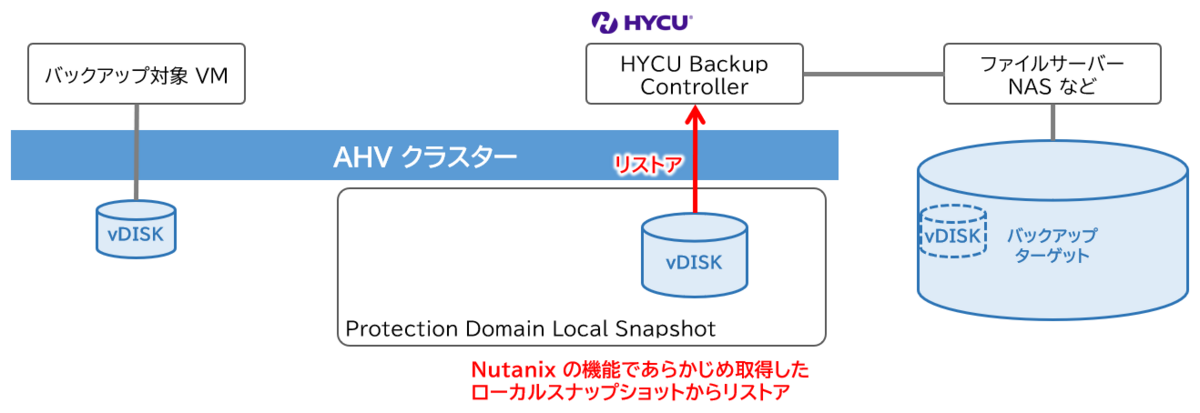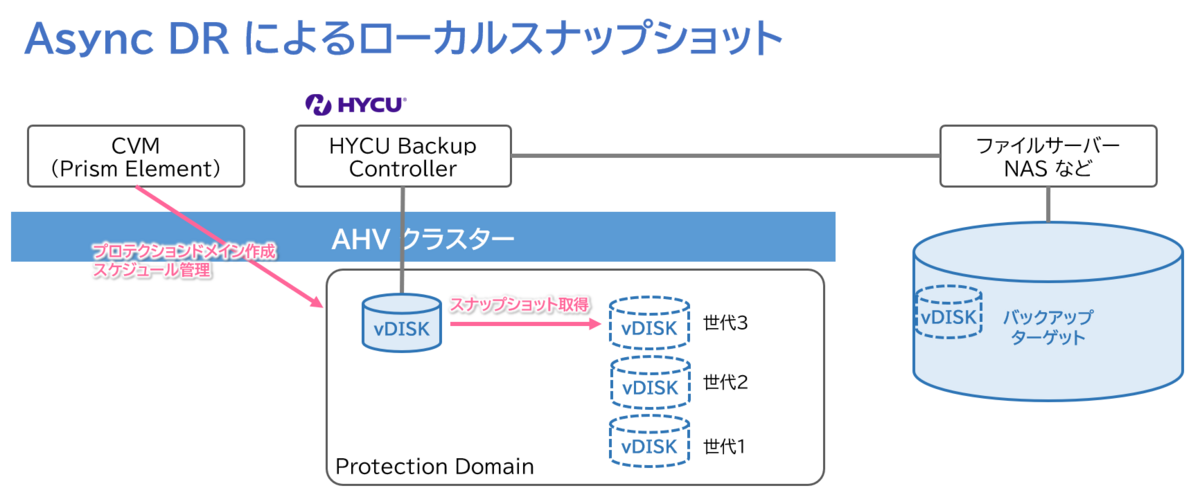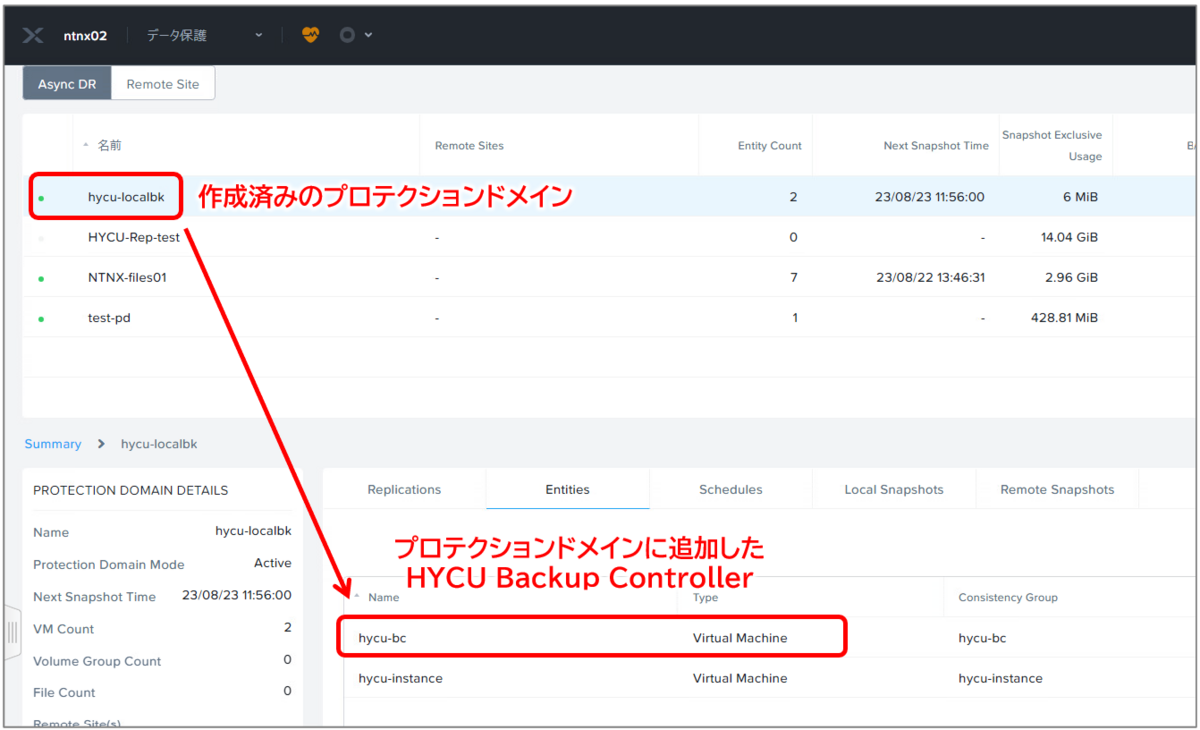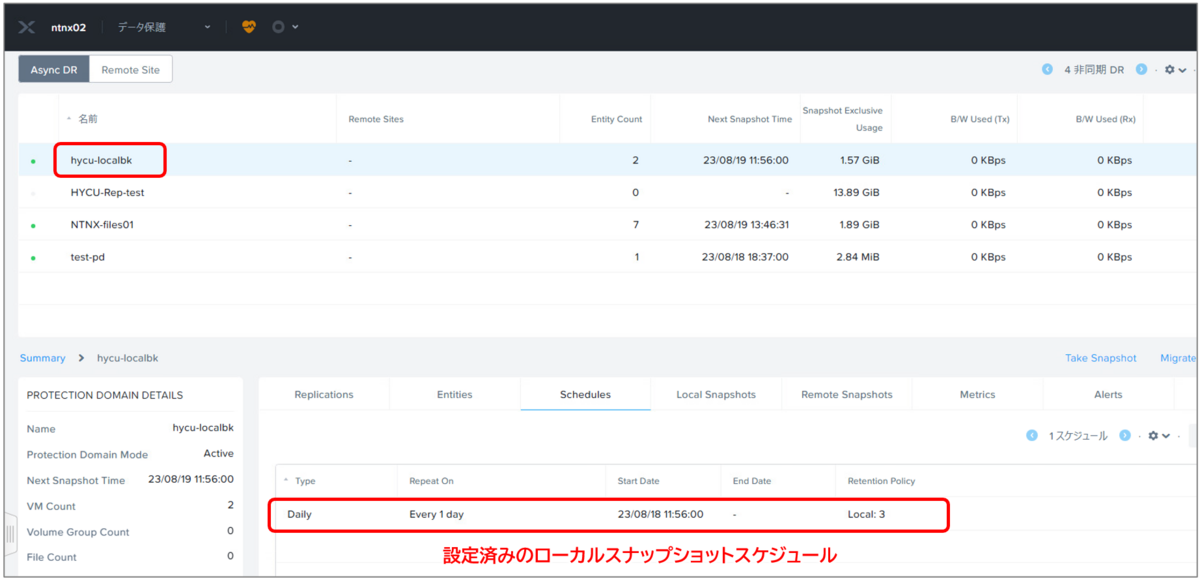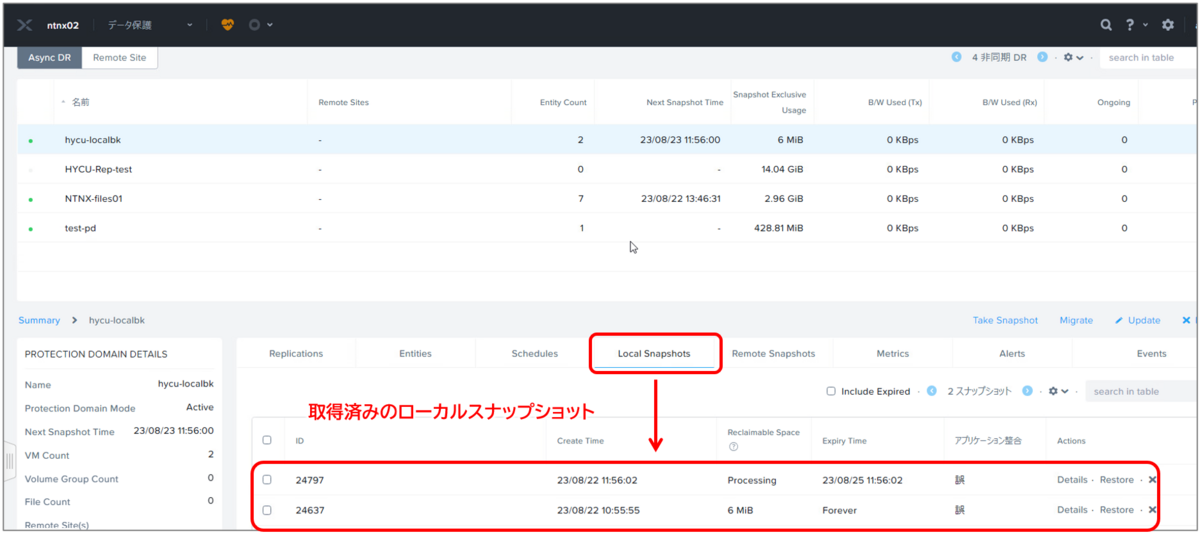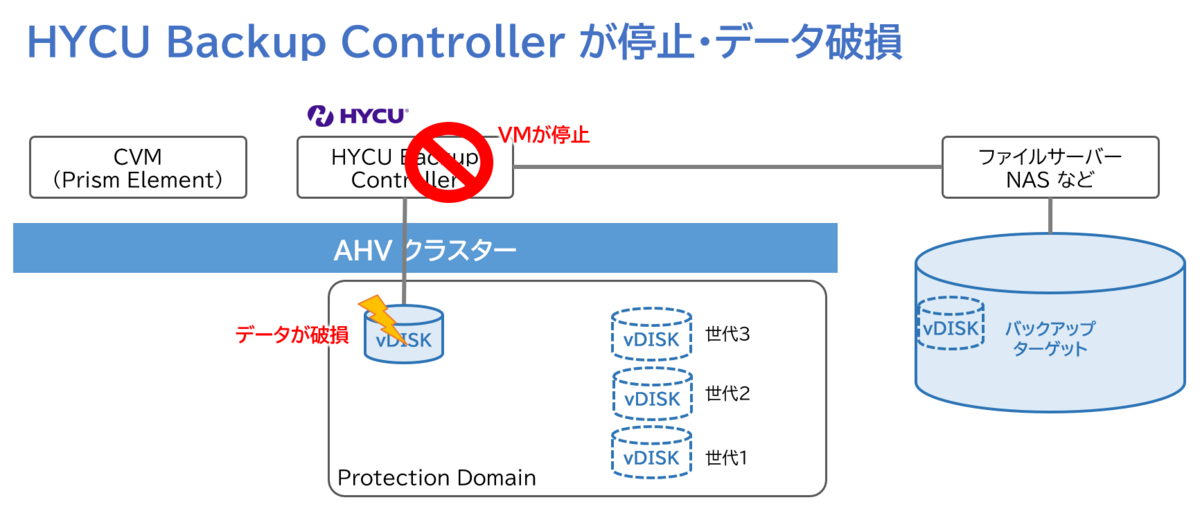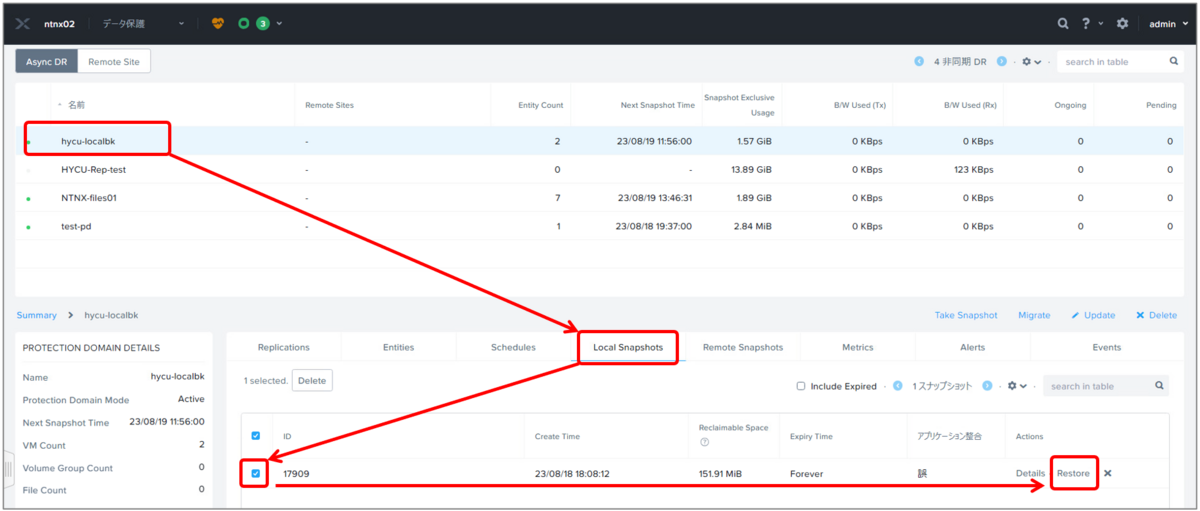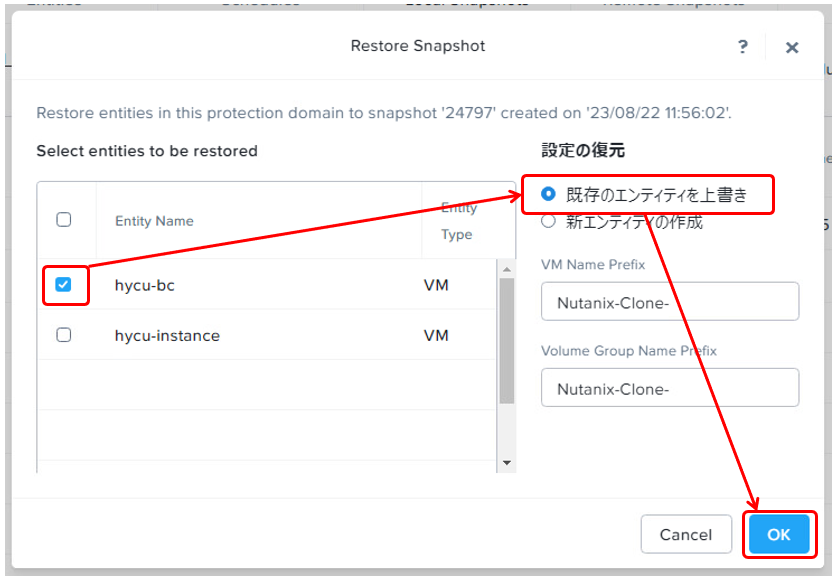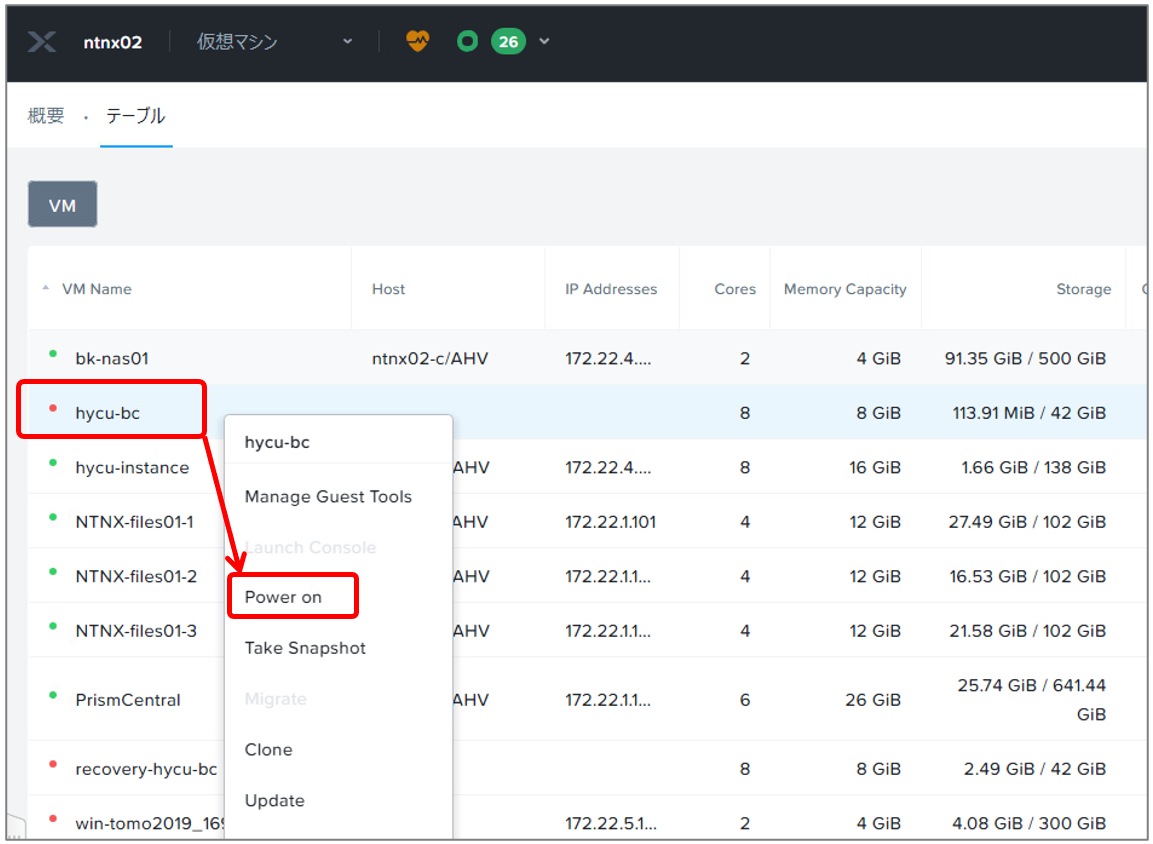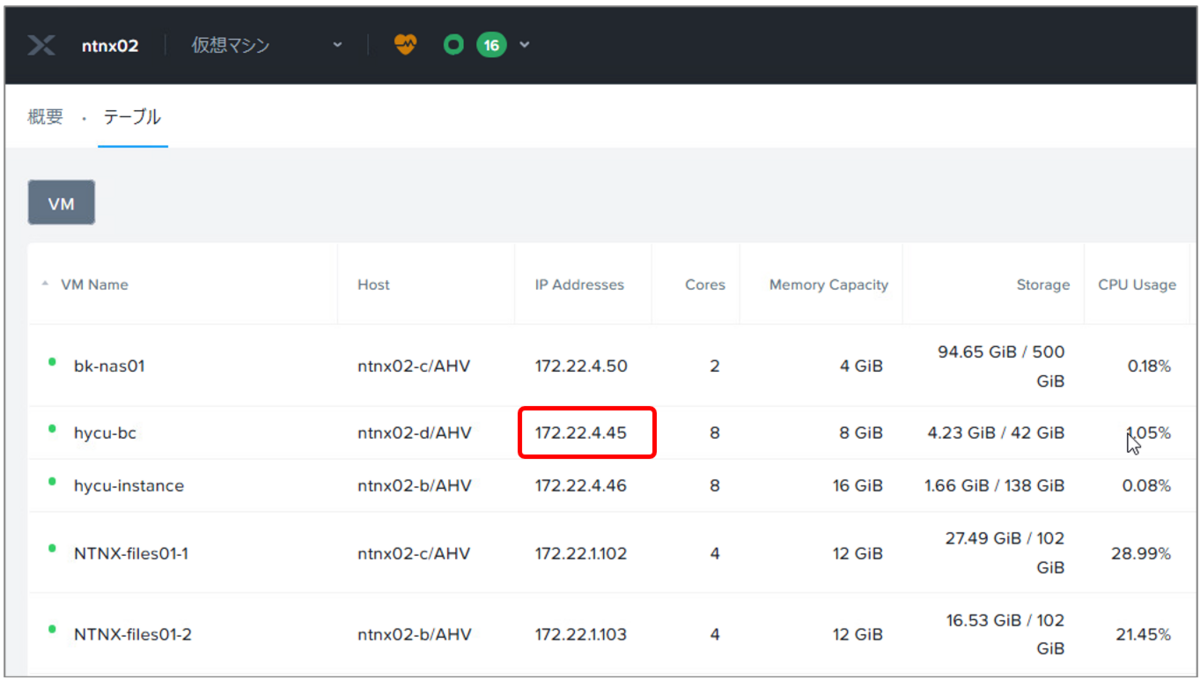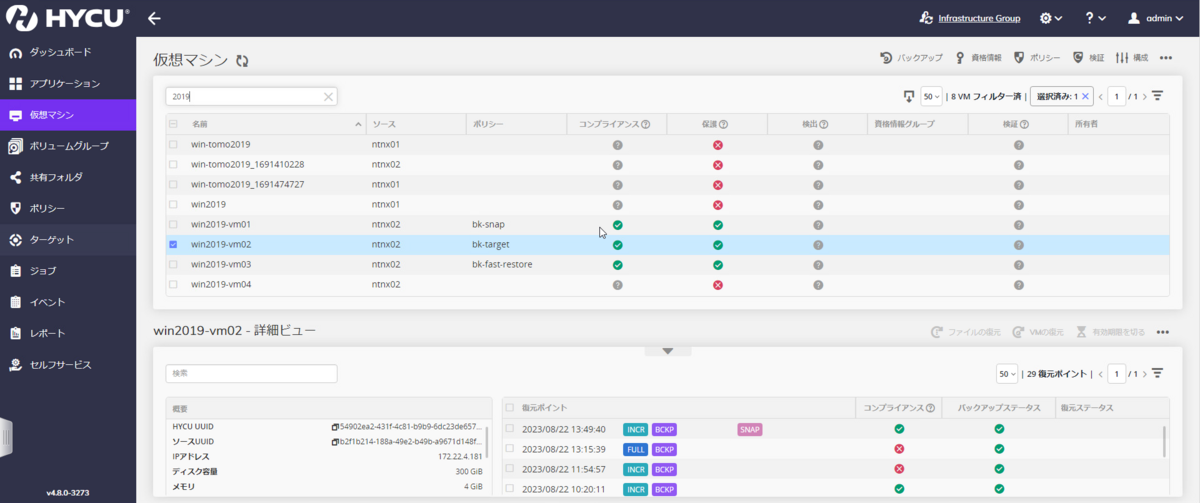※このブログの内容は個人の見識や見解をもとに作成しています。参考にされる場合は自己責任でご活用ください。また、このブログで紹介している製品や機能を実際に使用される場合は、メーカードキュメントの手順に従い実施することを推奨します。
前回の記事で、Nutanix AHVにおけるHYCUの「コピー」について紹介しました。今回は「Backup From Replica」について紹介します。
HYCUでは以下のように「Backup From Replica」というバックアップオプションが提供されています。

このオプションは、メーカードキュメントでは以下のように紹介されています。
<Backup from replica>
Nutanixクラスターにのみ使用できます。リモートオフィス/ブランチオフィス( ROBO) 環境のレプリカから仮想マシンおよびボリュームグループをバックアップできます。
<引用元>
HYCUユーザーガイド > カスタムポリシーの作成
https://download.hycu.com/ec/v4.7.1/help/ja/HYCU_UserGuide.pdf#page=60[BACKUP FROM REPLICA]
Nutanix 保護ドメインを活用し、Nutanix リモートクラスタ上のVM からバックアップをする場合、ローカルにレプリケートされたレプリカからバックアップを実行します。
<引用元>
HYCU 簡易手順書 > ポリシー設定
https://download.hycu.com/docs/misc/downloadarea/HYCU/release/4.8.0/JPN/Evaluation_guide_for_vm_v4.8.0.pdf#page=35
これをはじめに読んだときに、リモートのVMからのバックアップってどういう意味?と思ったのですが、色々調べてみたところ以下のように理解しました。

つまり、プライマリサイトでもリモート拠点でも表現は何でもよいが、Nutanixの本番環境のクラスターから、Async DRで別のNutanixクラスターへレプリケーションされてきた仮想マシンなどのスナップショットを用いて別のターゲットにさらにバックアップを取得するということです。レプリケーションされてきたレプリカからバックアップを取得するので、Backup From Replicaと呼ばれるのですね。この場合、HYCU Backup Controllerはレプリケーション先のクラスター上に存在することになります。
NutanixのAsync DRではレプリケーション先のクラスターの事をリモートサイトと呼ぶ傾向があるので、レプリケーション元の環境をHYCUでリモート拠点と表現されてしまうと、少し混乱してしまう方もいらっしゃるのではないかと思います。
ちなみにこの機能ですが、HYCUの管理下でプライマリサイトでもリモートサイトでも自由なところに仮想マシンをリストアできるといった特長もあります。
HYCUがリモート拠点やROBO環境からのバックアップと呼んでいることからも、この機能は複数拠点からのレプリケーションを想定している機能であるとも考えられそうです。
例えば以下のようなイメージです。
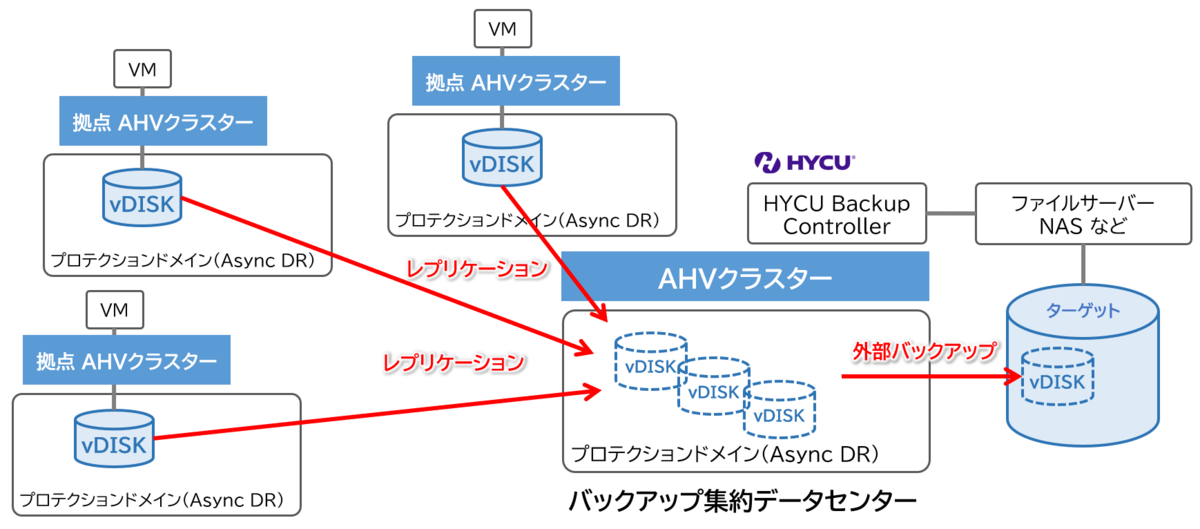
このように、複数拠点からレプリケーションされたスナップショットを一か所に集約し、HYCUでさらに外部バックアップを取りつつ、DRリストアも管理するといったような、HYCUによるバックアップDRの統合管理的な側面をもった機能としても使えそうですね。これはあくまで筆者の見解ではありますが、いづれにせよ少し規模大きめの環境に適用できそうな気がしました。
以上、今回はBackup From Replicaの紹介でした。
次回は「アーカイブ」について書いてみたいと思います。